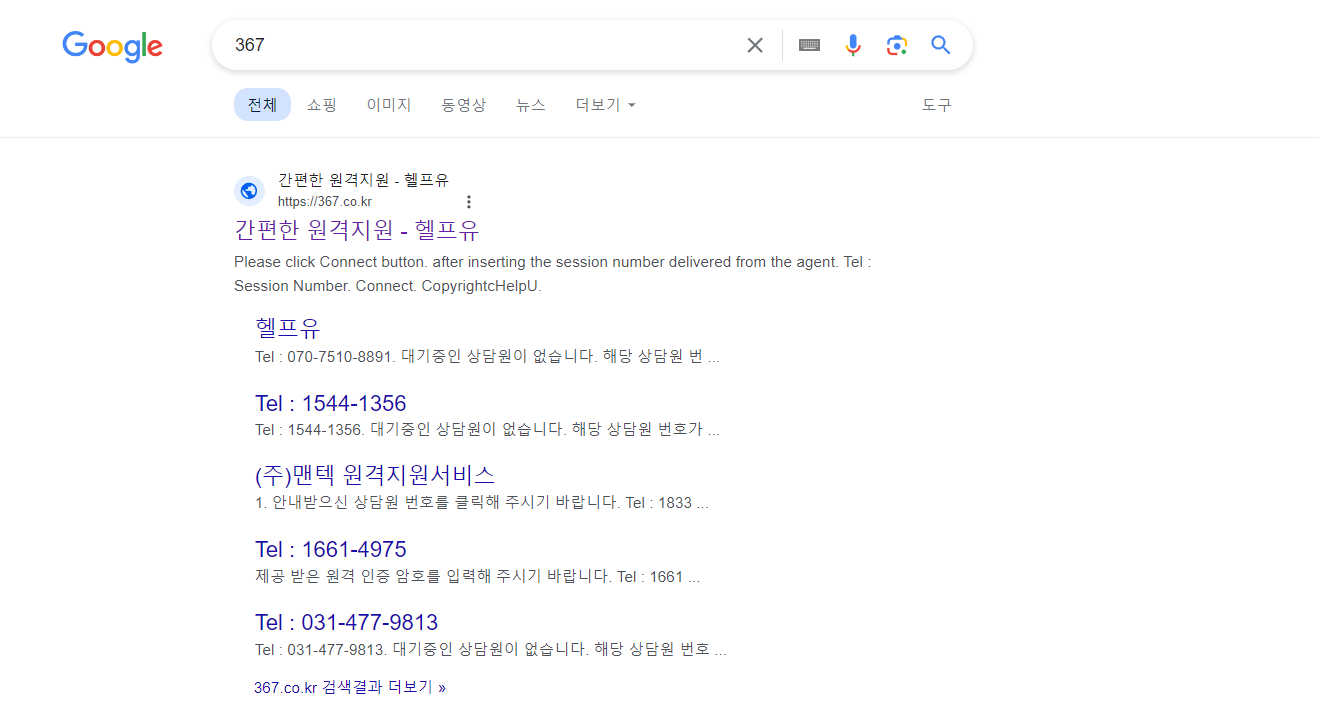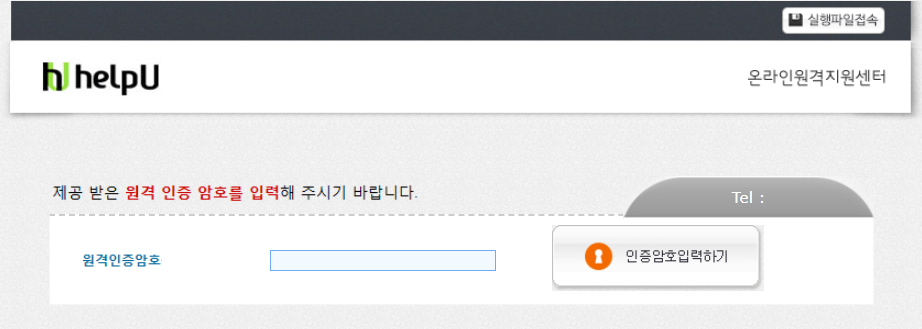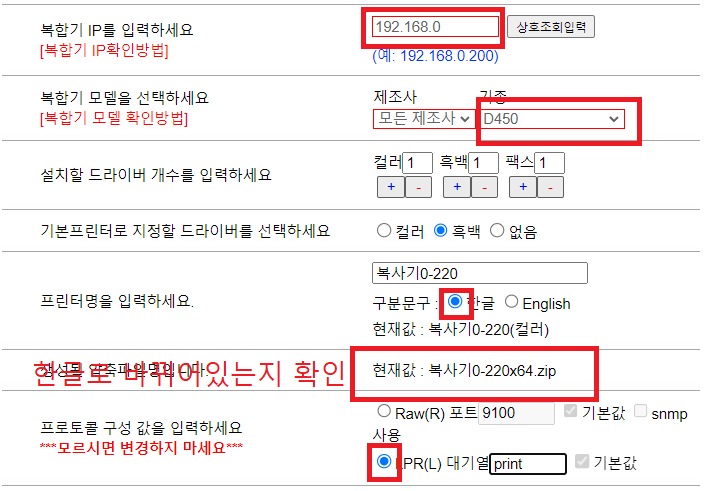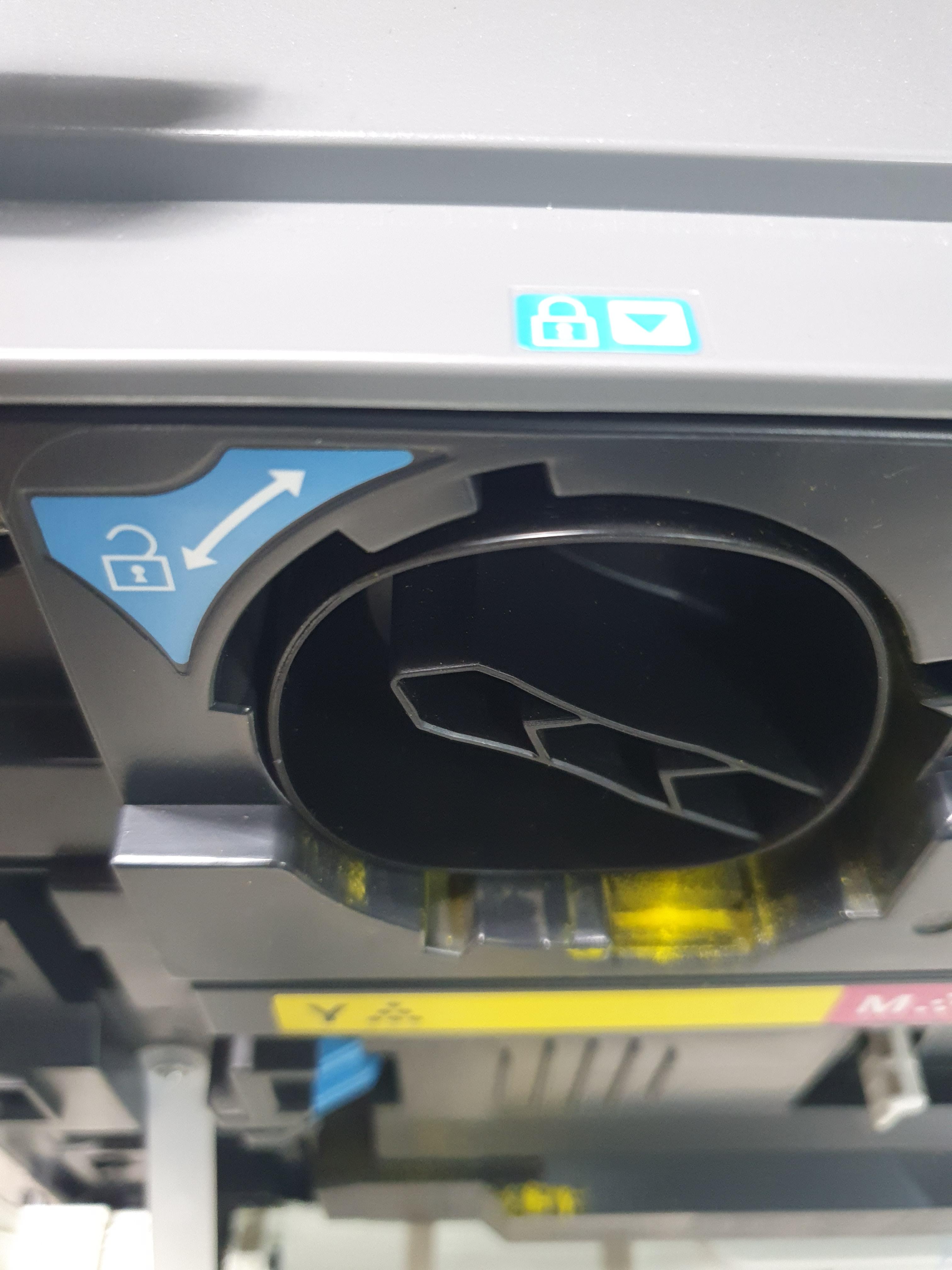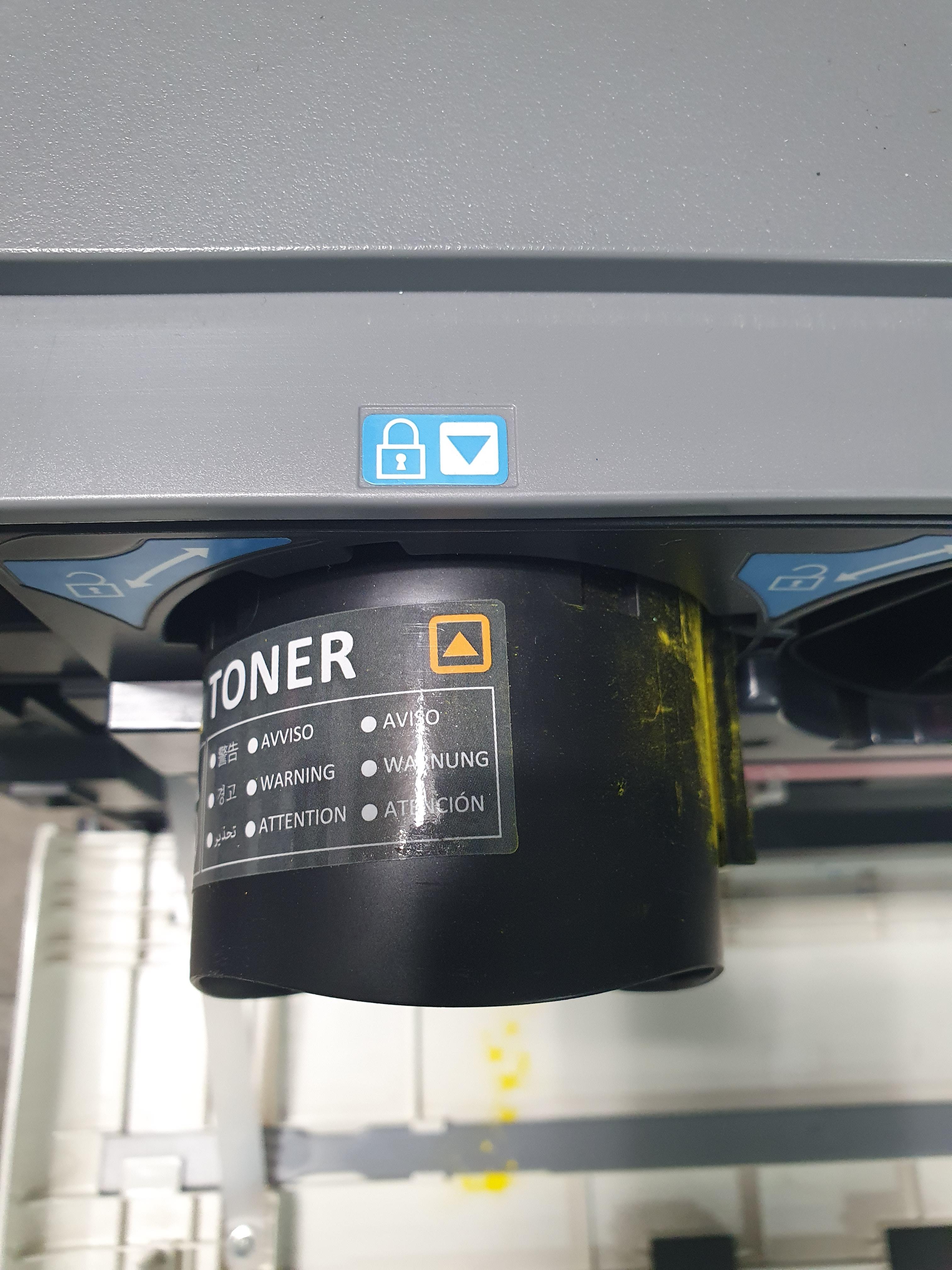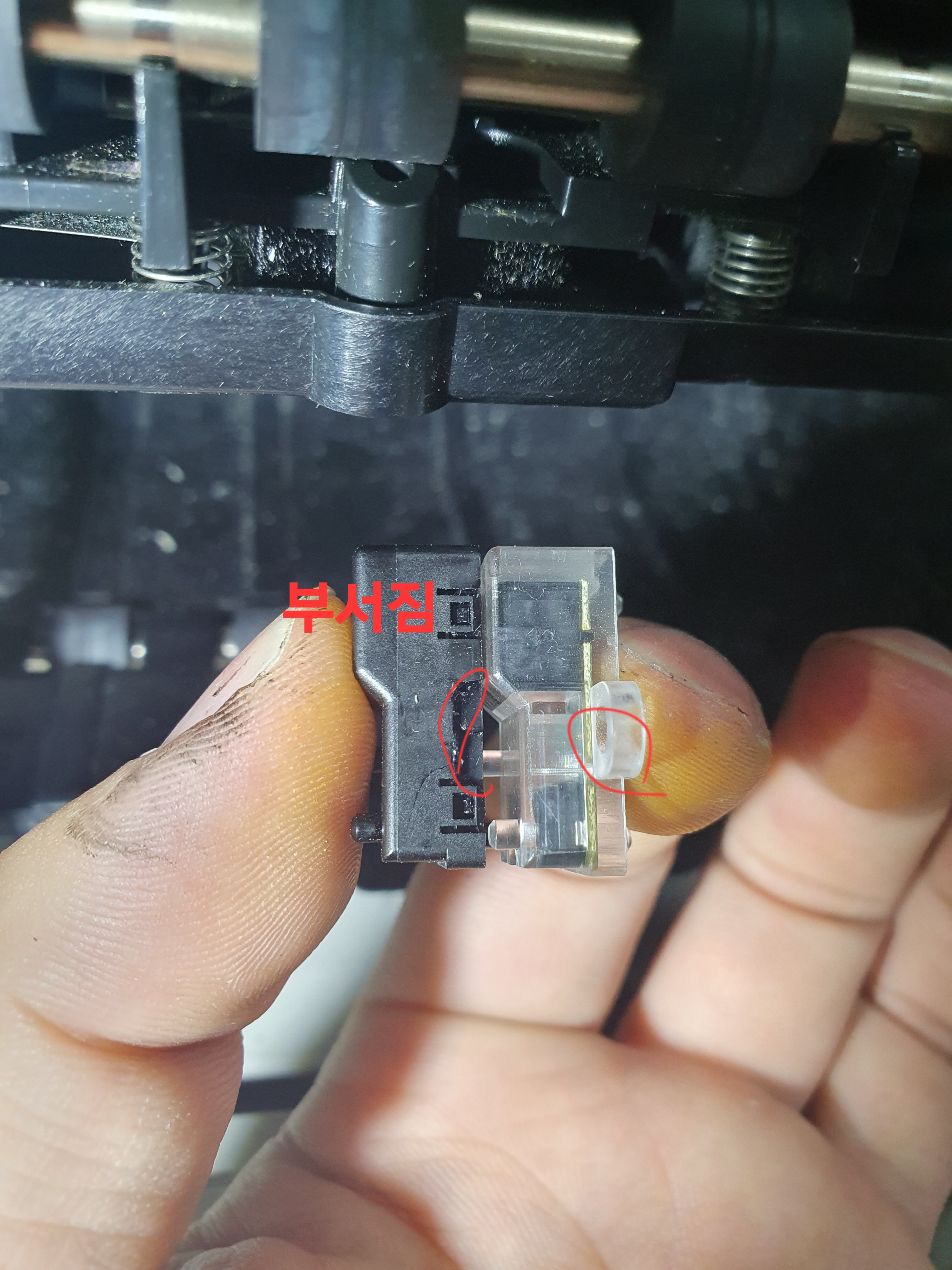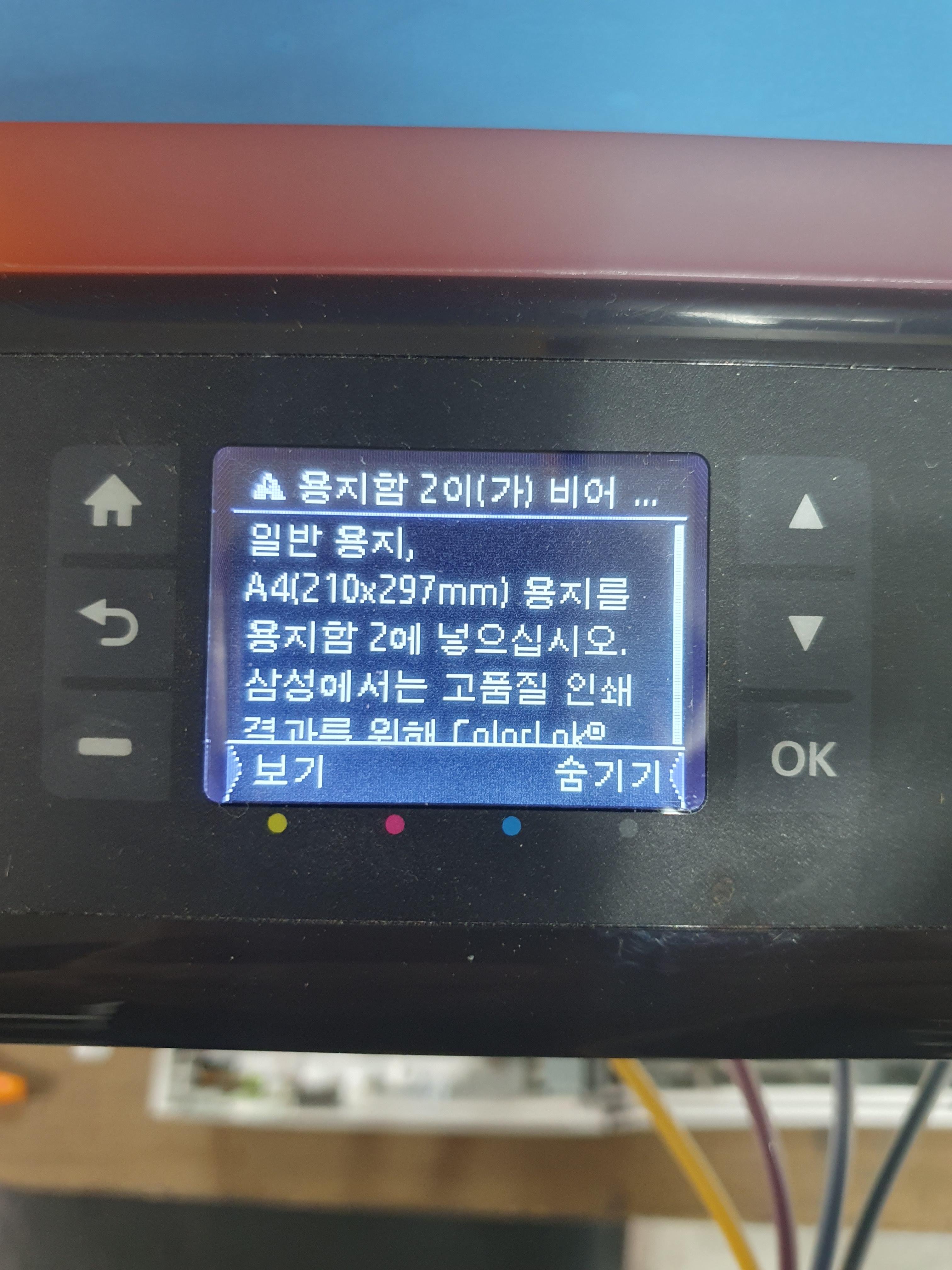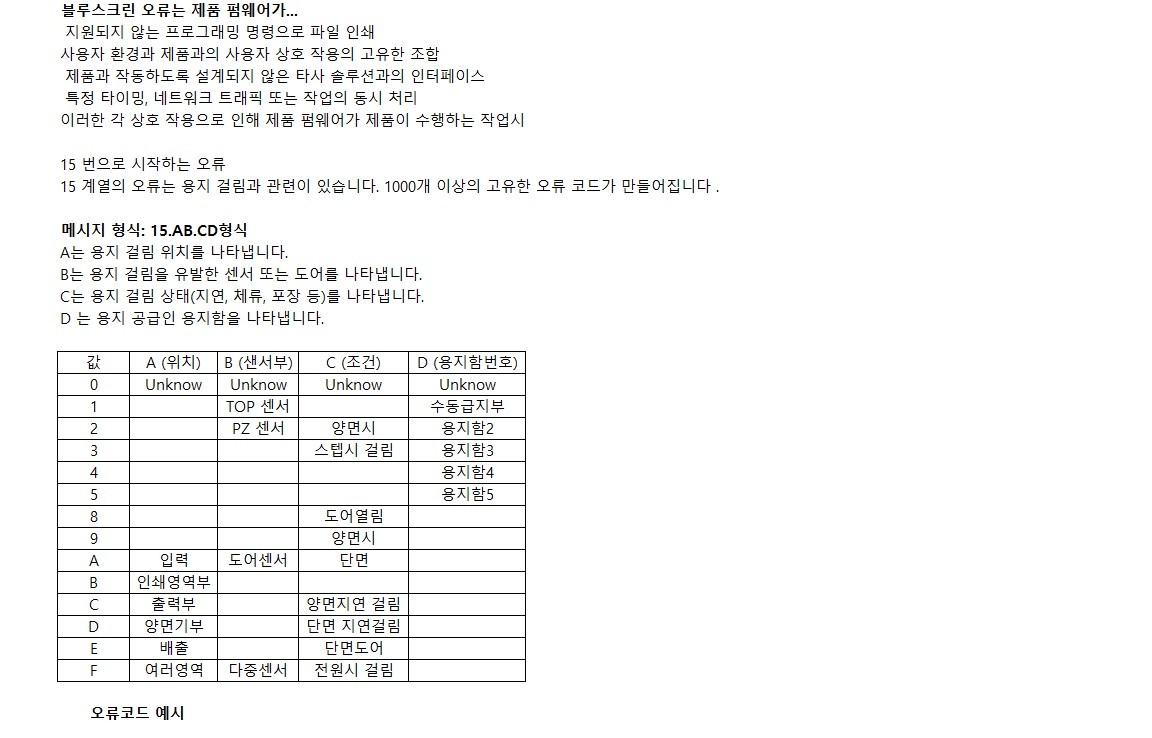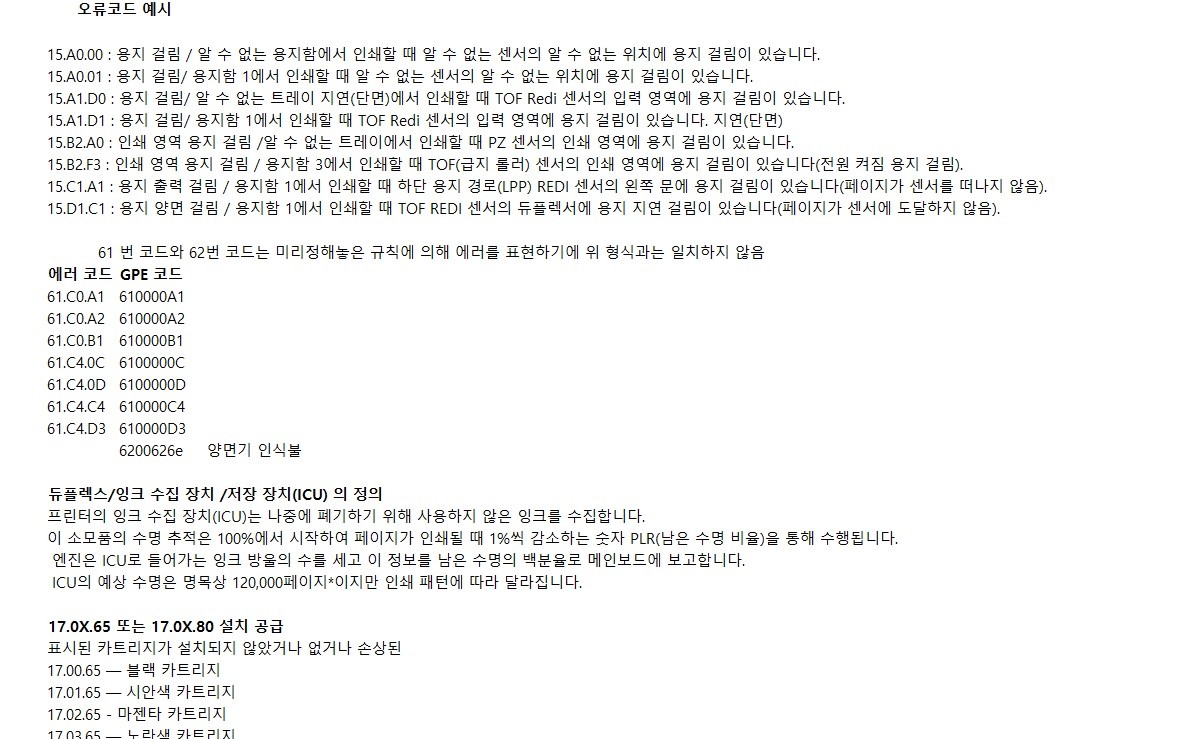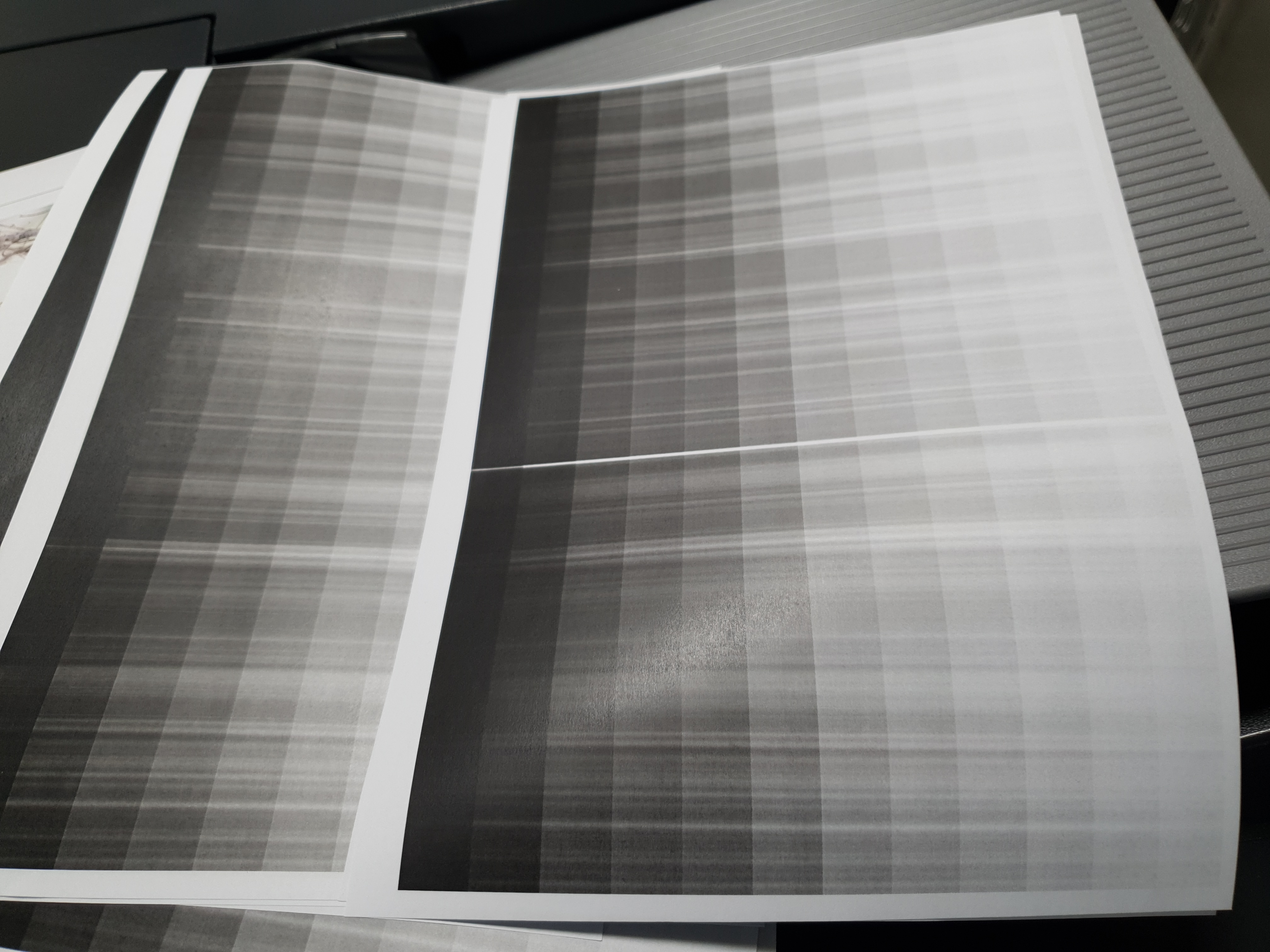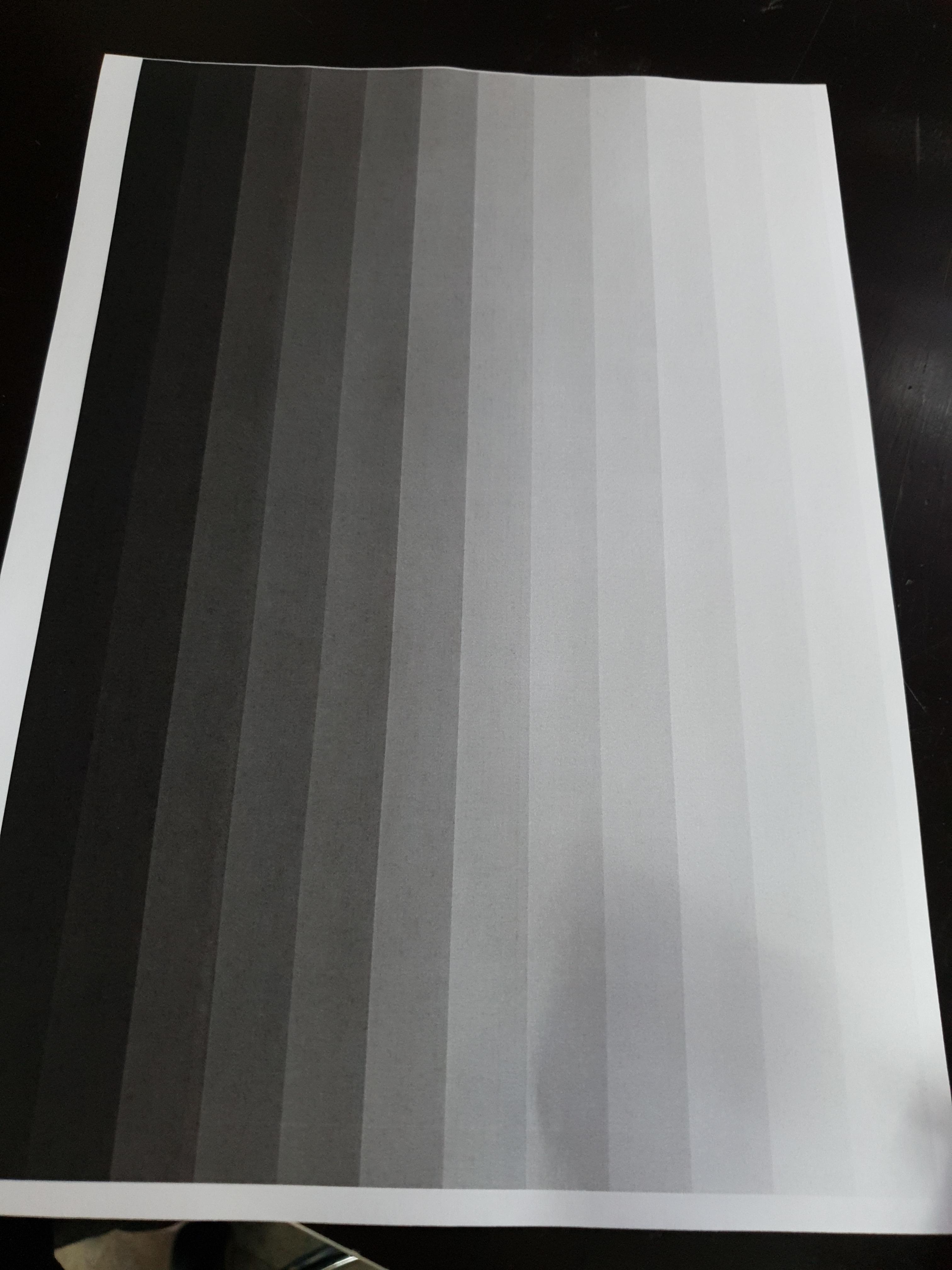이몰24 drum 더블레이어 블레이드 7,150원 [ CET281062 ]
살짝 분홍빛계열에 고무부분에 숫자로 넘버적혀있음

CET 전사벨트 단일 레이어 블레이드 [CET7056]
실물제품에 쇠부분에 SB87056이런식으로 적혀있음

전사벨트 더블레이어 블레이드 JKOA만 구매 주문하면 한달있다옴 8,800원 [ CET281083]
드럼이랑 동일하게 고무가 분홍색계열에 숫자만 적혀있음

IDC
측면에서 봤을때
P21(왼쪽) P5(오른쪽) 청소하면3.3~3.4 수치값이 나오는거같음 정확한건아님
루브텍 OPC.PCR.CCR
D450은 미쯔비시
'메뉴얼 > 신도리코-미놀타' 카테고리의 다른 글
| 신도리코 D420 D450 토너 소비자가격 (0) | 2024.05.31 |
|---|---|
| 신도리코 복사기 커버 가격및 주문업체 (0) | 2024.05.30 |
| 원격 (0) | 2024.05.23 |
| 신도리코 D410 D420 토너 빼고 넣기 (0) | 2024.05.18 |
| 신도리코 ADF 원고정지위치 설정 (0) | 2024.05.11 |